5 besten Streaming-Videorecorder für Windows und Mac
Heutzutage können Sie auf beliebten Streaming-Sites wie YouTube, Netflix, Hulu und anderen problemlos auf alle Arten von Videos zugreifen. Alle diese Video-Streaming-Sites bieten Ihnen jedoch keinen Download-Service. Sie dürfen diese Videoinhalte nur online streamen. Haben Sie einige Videos, die Sie wirklich für die Offline-Wiedergabe herunterladen möchten?
Um ein Streaming-Video auf Ihrem Computer zu speichern, benötigen Sie die Software zur Erfassung von Streaming-Videos. Die Frage ist, Was ist der beste Streaming-Videorecorder? und welche Streaming-Videoaufnahmesoftware sollten Sie verwenden?
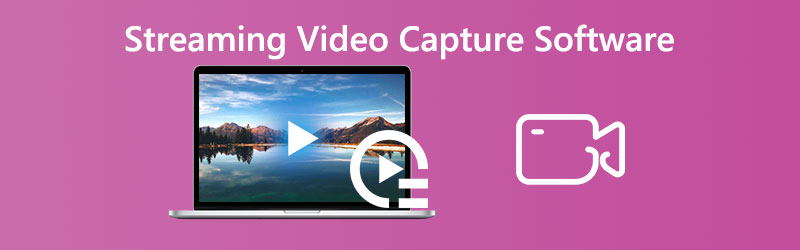
Wenn Sie Google Streaming-Videoaufnahmesoftware Im Internet sehen Sie viele angebotene Bildschirmaufzeichnungstools. Falls Sie nicht wissen, welches Sie auswählen sollen, erstellen wir hier in diesem Beitrag eine Liste von 5 besten Streaming-Videorecorder für Sie zur Auswahl.
Nr. 1 Bester Streaming-Videorecorder - Vidmore Screen Recorder
Zunächst möchten wir Ihnen die umfassende Streaming-Videoerfassungssoftware vorstellen. Vidmore Screen Recorder. Dieser Streaming-Videorecorder wurde speziell entwickelt, um alle Aktivitäten einschließlich der Online-Videos auf Ihrem Computer in hoher Qualität aufzunehmen. Es kann hochauflösende Videos sogar bis zu 4K UHD aufnehmen. Mit der neuesten Beschleunigungstechnologie können Sie jedes Streaming-Video reibungslos aufnehmen.
![]() Beste Streaming Video Capture Software
Beste Streaming Video Capture Software
- Nehmen Sie Streaming-Videos auf Windows 10/8/7 PC und Mac in hoher Qualität auf.
- Nehmen Sie Computerbildschirm / Webcam auf, zeichnen Sie Audio auf und machen Sie Screenshots.
- Nehmen Sie Streaming-Videos, 2D / 3D-Gameplay, Webcam, Video- / Audioanrufe, Musik und mehr auf.
- Leistungsstarke Bearbeitungsfunktionen und Ausgabe von aufgezeichnetem Video in jedem gängigen Video- / Audioformat.
- Nehmen Sie HD-Streaming-Videos reibungslos mit niedriger CPU, GPU und RAM auf.

Verwendung dieser Streaming-Videoaufnahmesoftware
Schritt 1. Zuerst können Sie auf den Download-Button oben klicken und den Anweisungen folgen, um diesen leistungsstarken Streaming-Videorecorder kostenlos auf Ihrem Computer zu installieren. Es bietet sowohl Windows- als auch Mac-Versionen. Sie können die richtige Version für Ihr System auswählen.

Schritt 2. Um Streaming-Videos aufzunehmen, können Sie die auswählen Videorecorder Feature. Wenn Sie die Hauptoberfläche aufrufen, können Sie den Aufnahmebereich mit Vollbild oder benutzerdefiniertem Bildschirm auswählen. Während dieses Schritts können Sie auch die Audioaufnahmequelle aus Systemton oder Mikrofon auswählen.

Schritt 3. Jetzt können Sie das Streaming-Video abspielen und auf klicken REC Schaltfläche, um den Online-Videoaufzeichnungsprozess zu starten. Nach der Aufnahme erhalten Sie einige grundlegende Bearbeitungsfunktionen zum Bearbeiten des aufgenommenen Videos. Danach können Sie auf klicken sparen Schaltfläche zum Speichern des aufgezeichneten Streaming-Videos im MP4-Format.
Nr. 2 Streaming-Videoaufnahmesoftware - OBS Studio
OBS Studio ist eines der beliebtesten Videoaufzeichnungswerkzeuge, mit dem Sie alles erfassen können, was auf Ihrem Computerbildschirm angezeigt wird. Es kann als großartiger Streaming-Videorecorder verwendet werden, mit dem Sie problemlos Online-Videos, Musik, Vorträge und mehr aufnehmen können. Dies Open Source Bildschirmrekorder unterstützt Windows, Mac und Linux. Sie können Streaming-Videos je nach Bedarf mit dem gesamten Bildschirm oder der benutzerdefinierten Region aufnehmen.

OBS ist in der Lage, qualitativ hochwertige Videos vom Computerbildschirm und der Webcam ohne Wasserzeichen oder Zeitlimit aufzunehmen. Es kann Ton von Ihrem Mikrofon oder externen Lautsprecher aufnehmen. Diese Streaming-Videoaufnahmesoftware bietet keine Bearbeitungsfunktionen.
Nr. 3 Streaming Video Capture Software - Screenrec Streaming Video Recorder
Screenrec Streaming Video Recorder ist ein beliebtes Bildschirmaufzeichnungstool, mit dem Sie jeden Live-Stream aufzeichnen können, der auf Ihrem Computerbildschirm abgespielt wird, z. B. TV-Shows, Seminare, Spielturniere und mehr. Screenrec bietet eine kostenlose und einfache Möglichkeit, Streaming-Videos mühelos aufzunehmen. Es kann unabhängig vom Media Player, Codec und Live-Streaming-Protokoll usw. gut funktionieren.
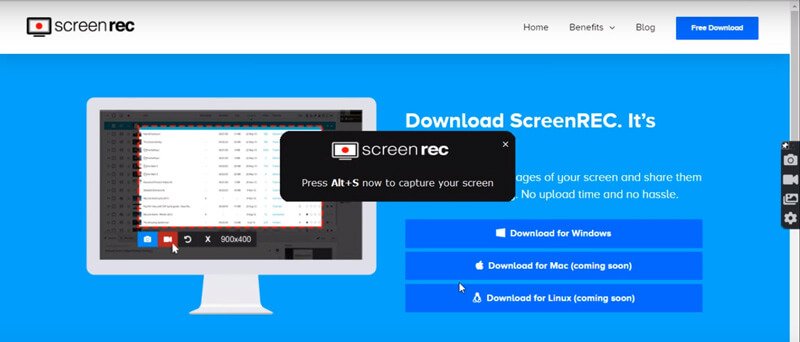
Mit dieser Software zur Erfassung von Streaming-Videos können Sie Streaming-Audio, Online-YouTube-Videos, Skype-Videoanrufe und mehr in hoher Qualität aufnehmen. Sie erhalten 2 GB kostenlosen Cloud-Speicher, um aufgezeichnete Streaming-Videos zu speichern. Noch wichtiger ist, dass Ihre Aufnahmen kein Wasserzeichen erhalten. Dieser Streaming-Videorecorder ist mit Windows, Mac und Linux kompatibel.
Nr. 4 Bester Streaming-Videorecorder - Bandicam-Bildschirmrekorder
Bandicam Bildschirmrekorder ist eine Art berühmtes Streaming-Video-Aufnahmeprogramm. Es kann jeden Bereich Ihres Computerbildschirms aufzeichnen. Dieser beste Streaming-Videorecorder kann 4K Ultra HD-Videos mit einer Größe von bis zu 3840 x 2160 aufnehmen.
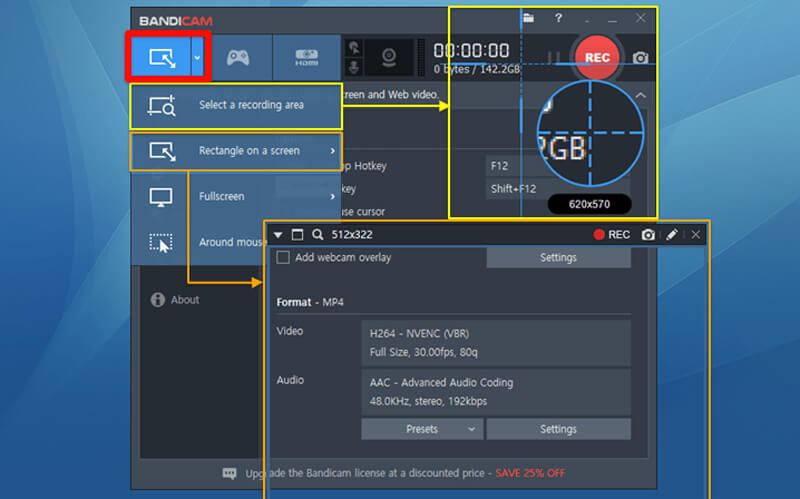
Diese Streaming-Videoaufnahmesoftware bietet Ihnen eine kostenlose Version für Windows-Benutzer Vorträge aufzeichnen, Streaming von Videos, Online-Anrufen, Gameplay, Webinaren, Besprechungen und mehr. Eine Sache, die Sie bedenken sollten, ist, dass dieser Streaming-Videorecorder nicht völlig kostenlos ist. Sie dürfen ein Video mit 10 Monuten nur mit Wasserzeichen aufnehmen. Wenn Sie das Wasserzeichen entfernen oder mehr Zeit aufzeichnen möchten, müssen Sie $39 für den Rekorder bezahlen.
Nr. 5 Streaming Video Capture Software - Kostenloser Online-Bildschirmrekorder
Free Online Screen Recorder ist ein sehr beliebter Online-Streaming-Videorecorder, mit dem Sie kostenlos Online-Videos von beliebten Video-Sharing-Sites wie YouTube, Vimeo, Dailymotion, Metacafe, Twitch und anderen aufnehmen können. Diese Software zur Erfassung von Streaming-Videos bietet eine einfache und bequeme Möglichkeit, Streaming-Videos in hoher Qualität aufzunehmen.
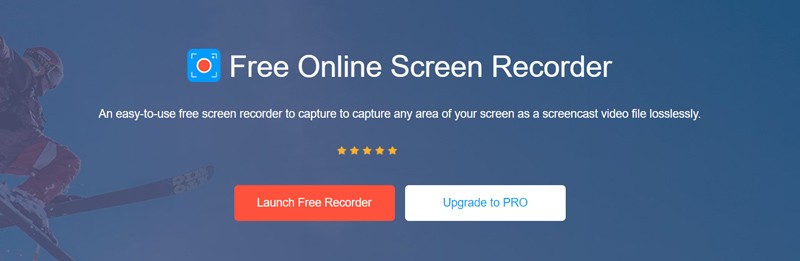
Diese kostenlose Online-Streaming-Videoerfassungssoftware kann alle Online-Musik-, Streaming-Video-, Web-TV-Serien, Animationen, Filme und Vorträge auf Ihrem Computer aufzeichnen. Dem aufgezeichneten Video wird kein Wasserzeichen hinzugefügt. Ihre Streaming-Videoaufzeichnung wird im WMV-Format gespeichert.
FAQs zur Streaming Video Capture Software
Frage 1. Kann VLC Streaming-Videos aufnehmen?
Frage 2. Verfügt Windows 10 über einen integrierten Bildschirmrekorder?
Wenn Sie einen Windows 10-PC verwenden, können Sie sich auf das integrierte Bildschirmaufzeichnungstool Xbox Game Bar verlassen, um Streaming-Videos mit hoher Qualität auf Ihrem Computer aufzuzeichnen. Es ist hauptsächlich dazu gedacht Erfassen Sie Ihr Gameplay. Sie können sich jedoch darauf verlassen, dass andere Aktivitäten auf Ihrem Computer aufgezeichnet werden, einschließlich des Streaming-Videos.
Frage 3. Wie machst du die Bildschirmaufnahme auf dem iPhone?
Wenn Sie Ihren iPhone-Bildschirm erfassen möchten, können Sie sich auf die Funktion „Bildschirmaufzeichnung“ verlassen. Zunächst können Sie diese Aufnahmefunktion aktivieren und dem „Control Center“ hinzufügen. Dazu können Sie zur App Einstellungen gehen. Tippen Sie dann auf "Control Center", um "Steuerelemente anpassen", und fügen Sie die Funktion "Bildschirmaufzeichnung" zu "Control Center" hinzu. Danach können Sie diese Funktion im „Control Center“ finden und verwenden. Wenn Sie Ihr iPhone auf dem Bildschirm aufnehmen möchten, können Sie einfach auf die Schaltfläche für die Bildschirmaufnahme tippen.
In Ihrer Freizeit können Sie häufig auf verschiedenen Video-Sharing-Websites streamen. Wenn Sie Streaming-Videos herunterladen müssen, können Sie diese durch Aufzeichnen speichern. Du kannst bekommen 5 besten Streaming-Videorecorder von diesem Beitrag. Wählen Sie Ihre bevorzugte aus, um Streaming-Videos aufzunehmen.
 Kostenloser Bildschirmrekorder ohne Wasserzeichen
Kostenloser Bildschirmrekorder ohne Wasserzeichen Chaturbate aufnehmen
Chaturbate aufnehmen So verwenden Sie QuickTime zum Aufnehmen eines Bildschirms mit Ton
So verwenden Sie QuickTime zum Aufnehmen eines Bildschirms mit Ton